Cara Install Driver VGA Windows 10 - Ketika menginstall Windows 10 pertama kali maupun menginstall ulang Win 10, setelahnya harus dilakukan installasi driver-driver salah satu driver yang harus diisntall adalah driver VGA (Video Graphic Adapter). Dengan menginstall driver VGA maka komputer/laptop akan bekerja lebih optimal dan menampilkan image/gambar yang lebih detail. Bagaimana cara installasi driver-driver pada komputer maupun laptop, berikut ikutilah tutorialnya.
Ada beberapa cara untuk menginstall driver pada komputer/laptop termasuk menginstall driver VGA. Cara yang pertama adalah dengan menginstall driver dari kepingan compact disk (cd) bawaan saat membeli komputer/laptop. Banyak orang tidak menyimpan dengan baik cd bawaan tersebut sehingga ketika melakukan install ulang akan mengalami kesulitan untuk menginstall driver. Meskipun saat ini bisa mendapatkan driver langsung dari website produsen, namun ketika tidak ada koneksi internet atau koneksi internet yang lambat maka dapat dipastikan pekerjaan installasi driver menjadi terhambat. Bila anda sudah memiliki driver VGA, silahkan ikuti cara install driver VGA berikut ini.
CARA INSTALL DRIVER VGA WINDOWS 10
Meskipun judul artikel ini adalah menginstall driver VGA pada Windows 10, namun langkah installasi driver VGA ini dapat dilakukan pada Windows versi sebelumnya seperti Windows 7 dan Windows XP.
1. Klik File Explorer pada Taskbar
2. Klik kanan pada This PC dan pilih Properties
3. Pada Control Panel Home, klik Device Manager
4. Klik tanda panah yang berada di sebelah kiri Display Adapter seperti pada gambar di bawah
5. Klik kanan pada Driver VGA default (dalam contoh gambar di bawah adalah driver yang sudah terinstall dan sesuai), dan pilih Update Driver Software
6. Klik pada Browse My Computer For Driver Software supaya muncul jendela seperti di bawah ini
7. Klik Browse dan tentukan letak driver VGA untuk komputer/laptop anda. Pada contoh dalam gambar di atas, software driver tersimpan di drive D dalam folder DRIVER, silahkan sesuaikan dengan letak driver anda ya, dan jangan lupa berikan tanda centang/contreng pada tulisan Include Subfolders, setelah sudah benar posisi driver klik Next
8. Biarkan komputer akan melakukan pencarian driver yang sesuai dengan VGA card yang terpasang kemudian secara otomatis melakukan installasi, tunggu hingga proses installasi selesai dan klik OK
Apabila drivernya diketemukan dan sesuai maka proses installasi tidak mengalami kesulitan, namun apabila setelah melakukan semua proses di atas anda belum juga berhasil menginstall driver VGA, maka silahkan coba lakukan installasi melalui setup. Demikian tutorial cara installasi driver VGA dari Teknisi Komputer Denpasar, semoga artikel ini berguna.

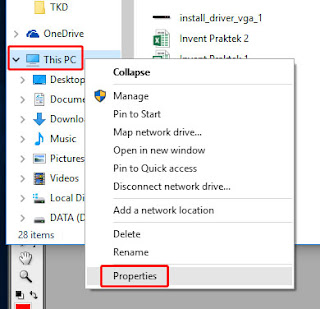
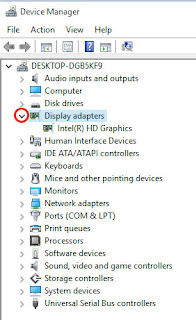


Semoga bisa aminn
ReplyDeleteThanks.
ReplyDeletePost a Comment